
Нярэдка карыстальнікі сутыкаюцца з незнаёмымі тыпамі файлаў, напрыклад, дакументамі з пашырэннем CRD. Звычайна яны ўяўляюць сабой дадзеныя састарэлай праграмы Windows CardSpace альбо гітарныя табулатуры для рознага роду праграм, адкрываюцца яны з дапамогай адпаведных прыкладанняў.
Як адкрыць CRD
Файлы гэтага тыпу, якія з'яўляюцца дакументамі CardSpace, нельга адкрыць сістэмнымі сродкамі на сучасных варыянтах АС ад Майкрасофт, паколькі адпавядае прыкладанне прысутнічала толькі ў Windows да версіі 95. Аднак існуе іншае рашэнне для больш новых варыянтаў «вокнаў». Гітарную табулатуру ў гэтым фармаце можна адкрыць з дапамогай звычайнага «Нататніка».Спосаб 1: AZZ Cardfile
Для адкрыцця дакументаў Windows CardSpace выкарыстоўваецца праграма AZZ Cardfile.
Спампаваць пробную версію AZZ Cardfile з афіцыйнага сайта
- Запусціце прыкладанне і скарыстайцеся пунктамі «File» - «Import».
- Далей з дапамогай інтэрфейсу «Правадыра» перайдзіце да месцазнаходжання мэтавага файла і адкрыйце яго.
- Змесціва дакумента стане даступна для чытання ў цэнтральнай частцы акна праграмы.
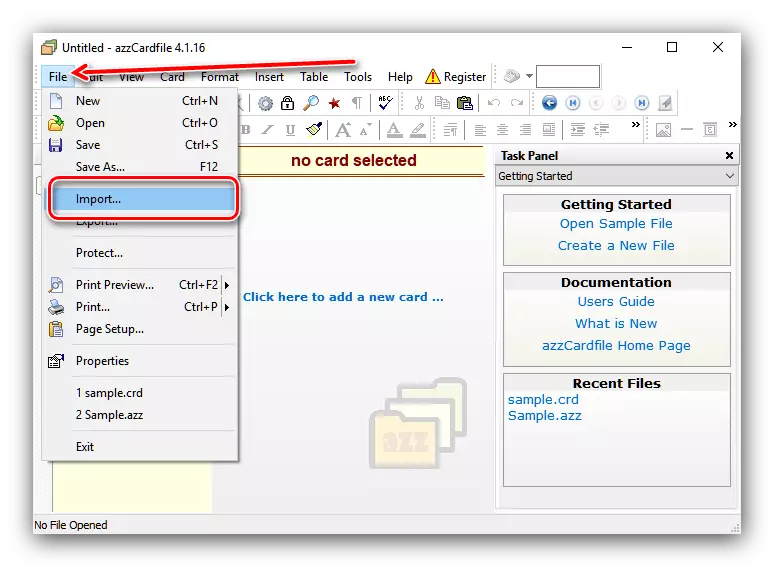

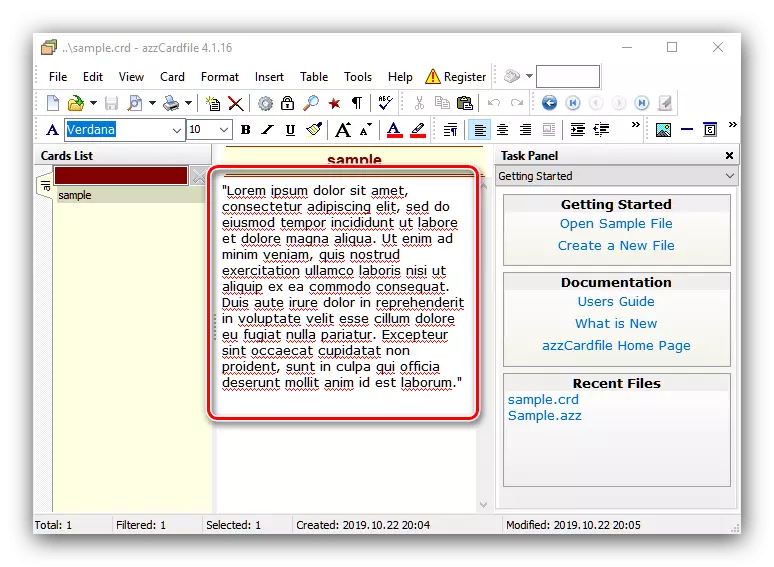
Дадатак эфектыўна ў вырашэнні пастаўленай задачы, аднак у ім няма рускай лакалізацыі, а бясплатнае выкарыстанне магчыма толькі ў плыні 30 дзён. Зрэшты, для адзінкавага выкарыстання праграма практычна ідэальная.
Спосаб 2: "Блакнот"
Для гітарных табулатур ў фармаце CRD нават не спатрэбіцца ўсталёўваць дадатковае ПА - з адкрыццём такіх файлаў справіцца і самы звычайны "Блакнот".
- Адкрыйце "Блакнот" любым зручным спосабам, напрыклад, адшукаўшы яго праз «Пошук».
- Пасля запуску прыкладання выкарыстоўвайце яго панэль інструментаў, шлях «Файл» - «Адкрыць».
- Праз «Праваднік» адкрыйце каталог з патрэбным файлам. Па змаўчанні "Блакнот" настроены толькі на адкрыццё TXT, таму ў выпадальным меню пераключыцеся на варыянт «Усе файлы". Пасля таго як CRD-дакумент з'явіцца ў спісе, вылучыце яго і націсніце «Адкрыць».
- Змесціва файла стане даступным для прагляду і рэдагавання.
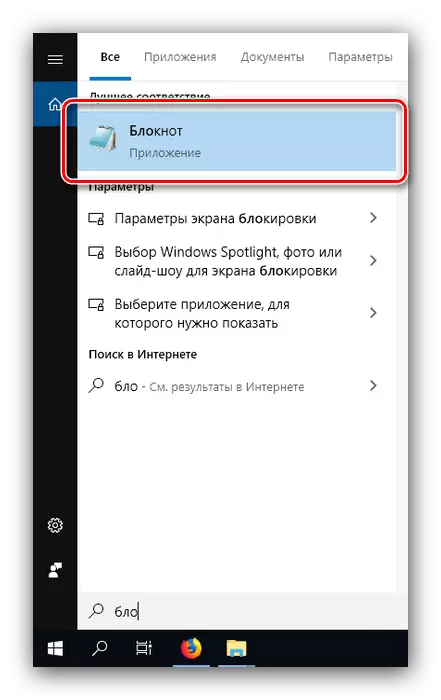
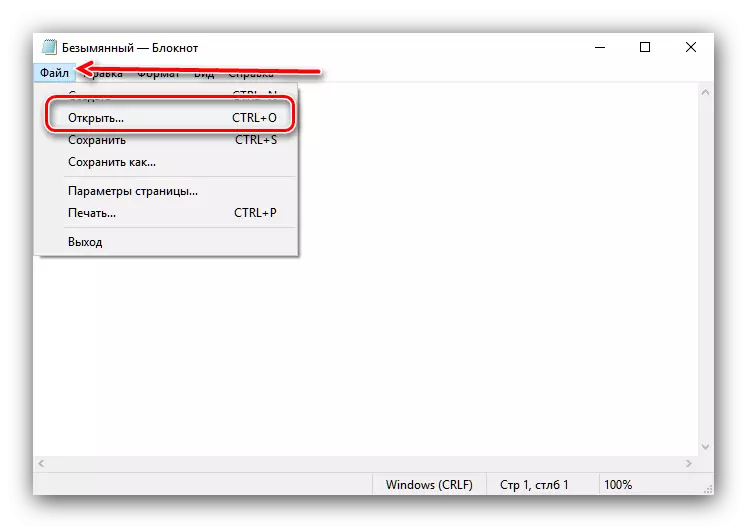
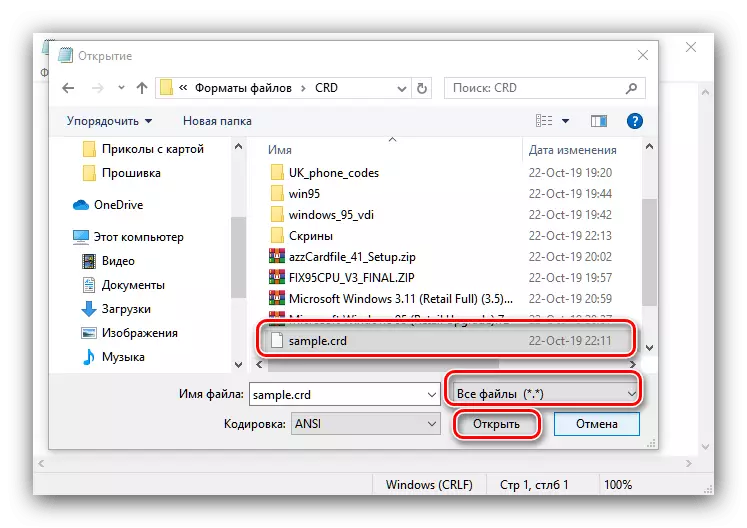
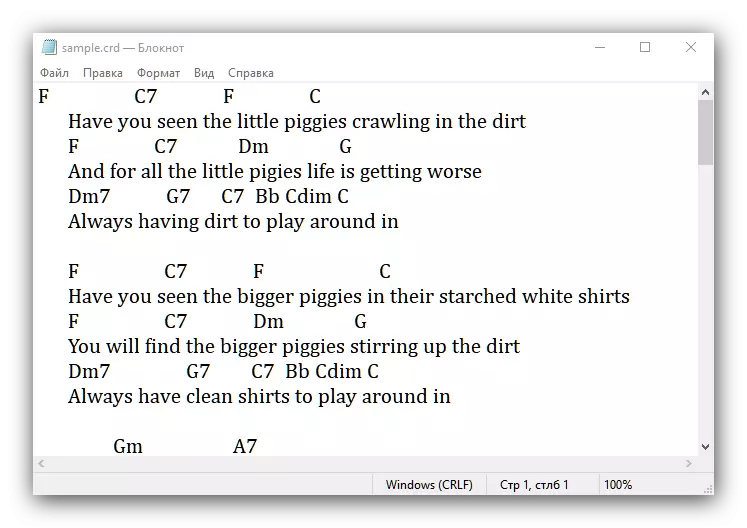
У рэдкіх выпадках "Блакнот" з адкрыццём CRD такога тыпу не спраўляецца - гэта азначае, што файл пашкоджаны. Тут ужо нічога не зрабіць, ліквідаваць праблему не ўяўляецца магчымым.
Як бачым, адкрыць абодва распаўсюджаных варыянту файлаў CRD не складае працы.
